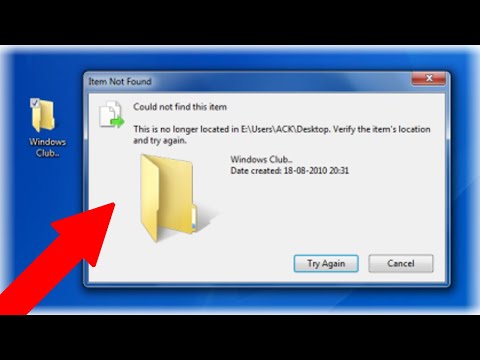Uno dei nostri numerosi suggerimenti rapidi per Windows è che è possibile utilizzare la barra degli indirizzi di Explorer come casella Esegui. Windows File Explorer ti consente di gestire file e cartelle. Puoi navigare usando i collegamenti nel pannello di navigazione a sinistra o digitando i percorsi delle cartelle nella barra degli indirizzi.
Utilizzare la barra degli indirizzi di Explorer come casella Esegui

La maggior parte di noi usa la casella Esegui, la casella Inizia ricerca o la barra degli indirizzi della barra delle applicazioni per eseguire i comandi Esegui. Ora potresti non averlo fatto prima, ma puoi anche usare il Barra degli indirizzi di Explorer come una casella Esegui. È abbastanza semplice farlo. Ora, questa funzione non è una novità in Windows 10: esisteva in Windows 8.1 e forse anche nelle versioni precedenti.
Se hai Windows File Explorer aperto e devi aprire uno degli strumenti Windows integrati, l'applet o le funzioni del Pannello di controllo, non è necessario aprire una casella Esegui. Abbiamo visto come è possibile eseguire i comandi da Start Search, ora vediamo come farlo.
Esegui i comandi Esegui dalla barra degli indirizzi di Explorer
Per eseguire il comando Esegui da Esplora file di Windows, digita semplicemente uno dei consueti comandi Esegui come msconfig, cmd, gpedit.msc, regedit, cleanmgr, ecc., nella barra degli indirizzi e premi Invio. Il comando verrà eseguito e lo strumento o l'impostazione saranno aperti.
È anche possibile aprire le cartelle di sistema come Documenti, Download, Immagini, Video, ecc. Digitare semplicemente documenti, download, immagini, video, ecc., Rispettivamente per navigare direttamente in quella cartella.
Vuoi dare un'occhiata a questi 3 fantastici comandi di Windows Run di cui potresti non aver mai sentito parlare?